پیکسل 6 و پیکسل 6 پرو گوگل با قابلیتهای جالبی در بخش دوربین رونمایی شدند. یکی از این قابلیتها که احتمالا محبوبترین آنها نیز به حساب میآید پاک کن جادویی یا همان Magic Eraser است. با استفاده از این قابلیت شما میتوانید اشیا و حتی اشخاص اضافی موجود در تصاویر خود را حذف کنید. اما جالب است بدانید که در برنامه Snapseed در گوشی نیز میتوانید اشیا اضافی در تصاویر را به همان ترتیب حذف کنید.
برای استفاده از قابلیت Magic Eraser شما یا به گوشیهای پیکسل 6 یا پیکسل 6 پرو نیاز خواهید داشت و یا به یک نسخه دستکاری شده از Google Photos در گوشی خودتان. اگر امکان دسترسی به این دو گزینه برای شما میسر نیست، همچنان میتوانید از راههای دیگر به نتیجه مطلوب خود دست پیدا کنید. یکی از این راهها که نتیجه تقریبا مشابهی میدهد برنامه اسنپ سید گوگل است. در این مقاله به شما آموزش میدهیم که چگونه میتوانید از طریق Snapseed به قابلیتی مشابهی با Magic Eraser دسترسی داشته باشید.
- پیکسل 6 و پیکسل 6 پرو گوگل با قابلیتهای پیشرفته دوربین رونمایی شدند
- بررسی دوربین پیکسل 6 پرو گوگل توسط DxOMark – در میان بهترینها
آموزش حذف اشیا اضافی در عکس توسط اپلیکیشن Snapseed
اولین قدم برای استفاده از این برنامه، دانلود و نصب آن است. طریق لینک Snapseed را از گوگل پلی استور دانلود کنید.
پس از نصب برنامه، آن را اجرا کنید. بر روی علامت بزرگ + در وسط صفحه بزنید. در این مرحله از شما خواسته میشود عکسی که قصد ادیت آن را دارید انتخاب کنید.
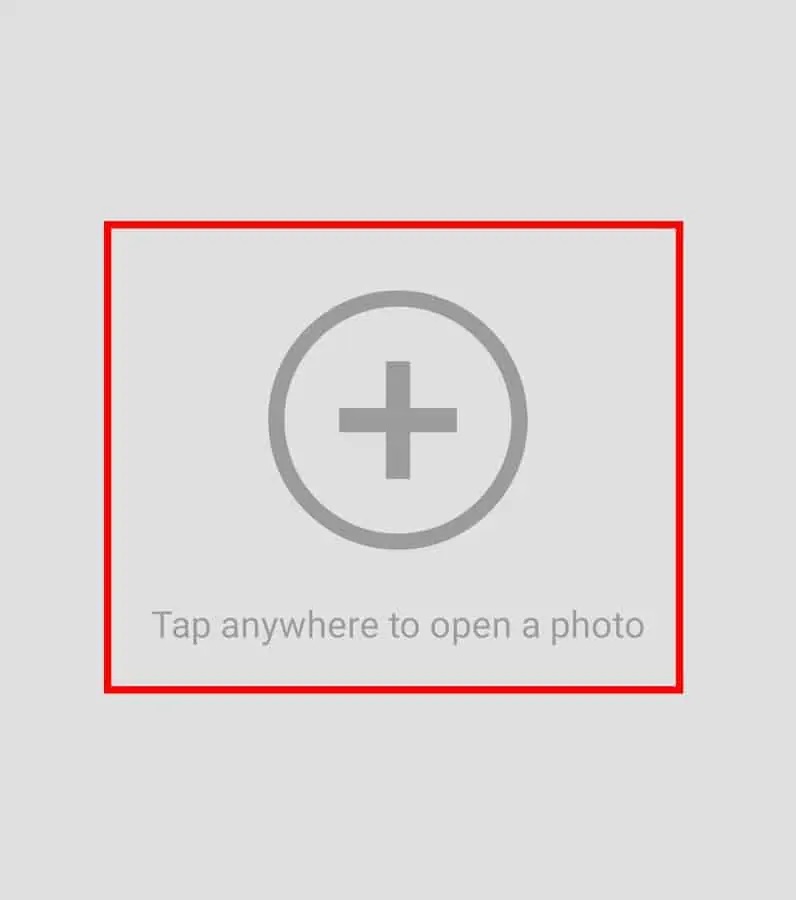
پس از انتخاب عکس، گزینه Tools در پایین صفحه را انتخاب کنید.
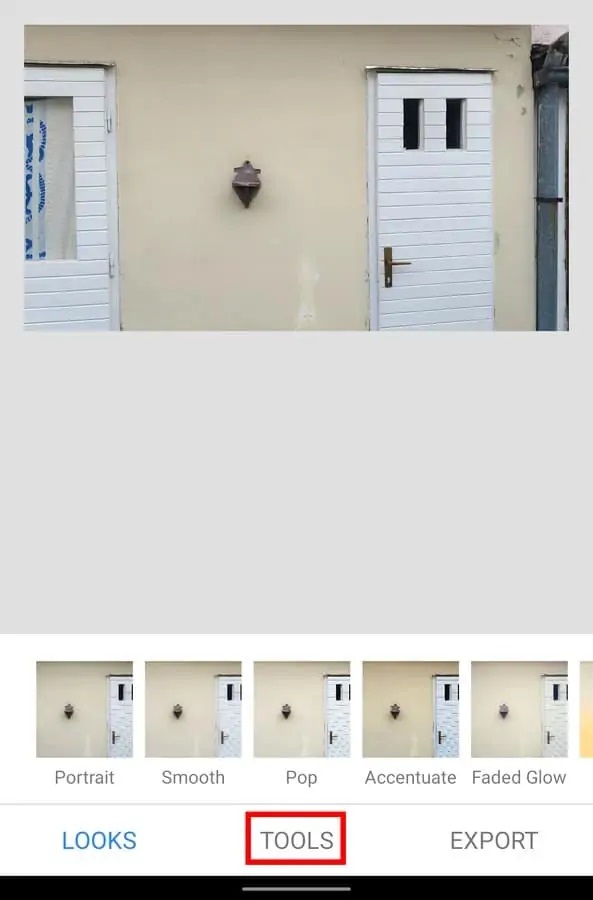
با انتخاب گزینه تولز، منوی جدیدی با گزینههای زیاد بر روی صفحه ظاهر میشود. چیزی که در این قسمت به آن نیاز داریم، گزینه Healing است. پس آن را انتخاب کنید.
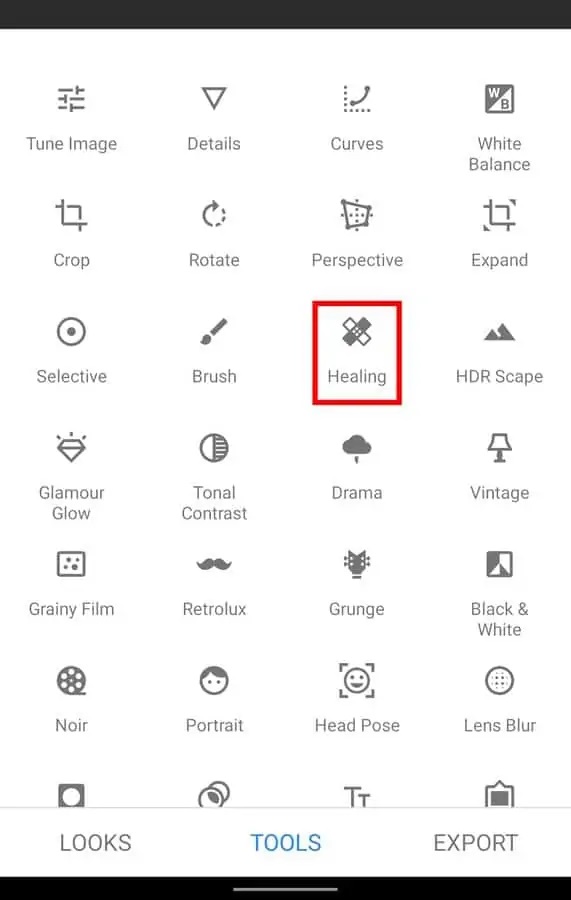
پس از انتخاب گزینه هیلینگ، به عکس خود باز خواهید گشت. اما در این لحظه ابزار فعال شده است. تنها کاری که نیاز است در این مرحله انجام دهید اینست که شی که قصد حذف آن را دارید را انتخاب کنید.
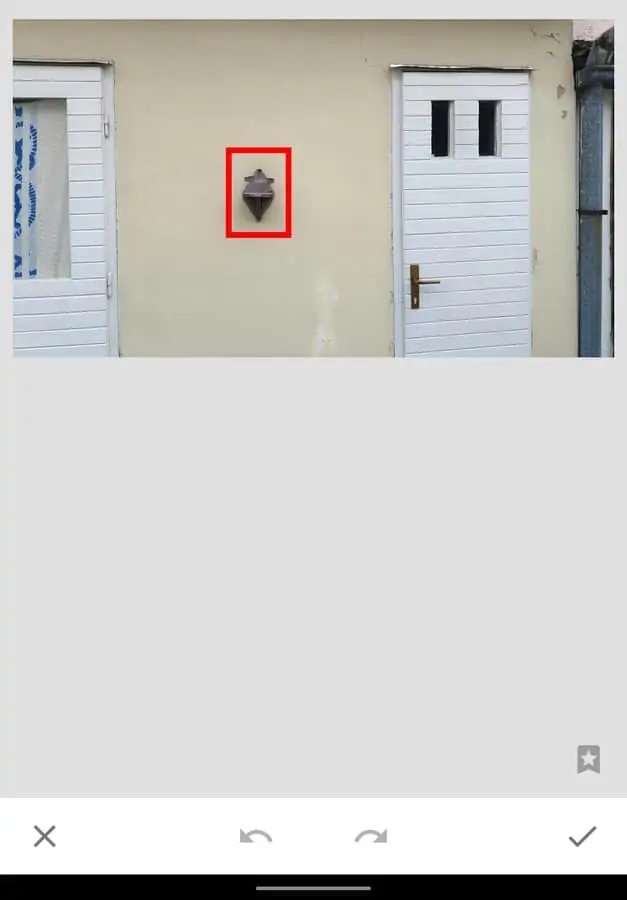
سوژهای که قصد حذف آن را دارید را باید دستی انتخاب کنید. هر چیزی که به رنگ قرمز درآید، حذف خواهد شد. اگر پس زمینه تک رنگ است نیاز به دقت بالا ندارید. فقط مطمئن شوید که کل سوژه را انتخاب کردهاید. (اگر حذف سوژه نیاز به دقت بالا دارد، بهتر است عکس را زوم کنید)
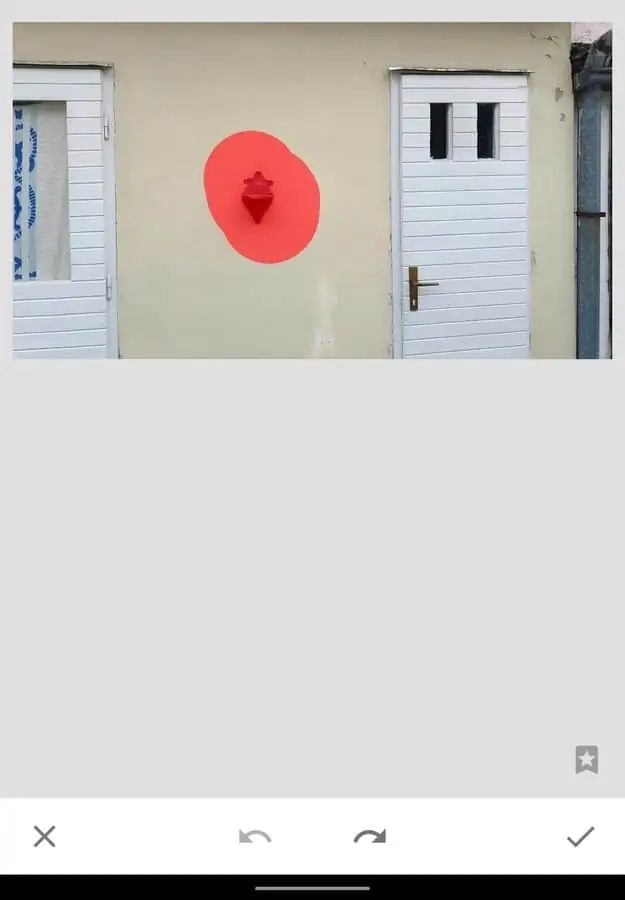
لحظهای که انگشت خود را از صفحه بردارید، سوژه ناپدید خواهد شد. همانطور که در تصویر پایین مشاهده میکنید، اسنپ سید عملکرد خوبی انجام داده است و اگر از قبل نمیدانستید که آن چراغ به دیوار وصل بوده، احتمالا با دیدن عکس پایین متوجه این موضوع نمیشدید. پس از آنکه نتیجه مطلوب حاصل شد، تیک پایین صفحه در سمت راست را انتخاب کنید.
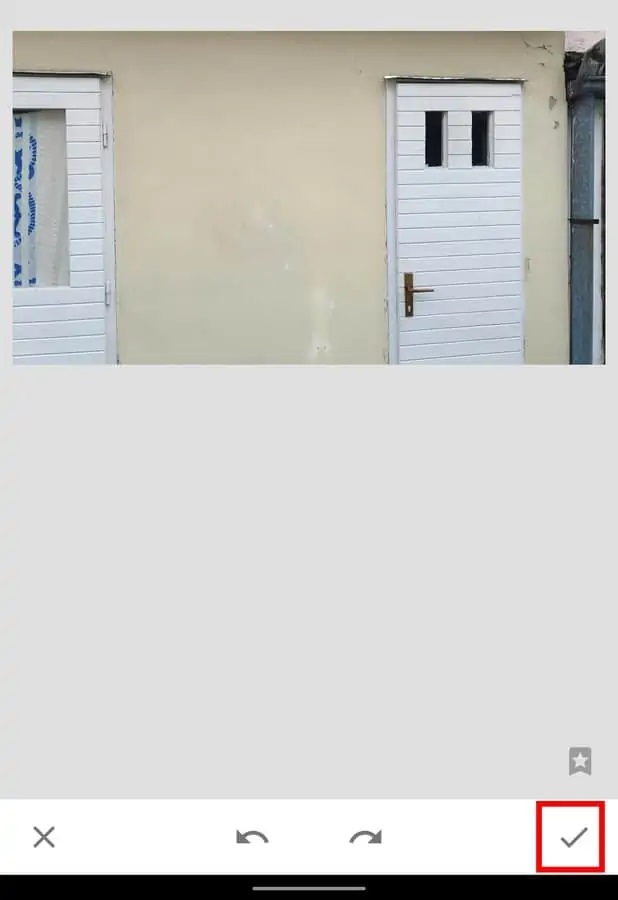
برای ذخیره عکس گزینه Export را انتخاب کنید.
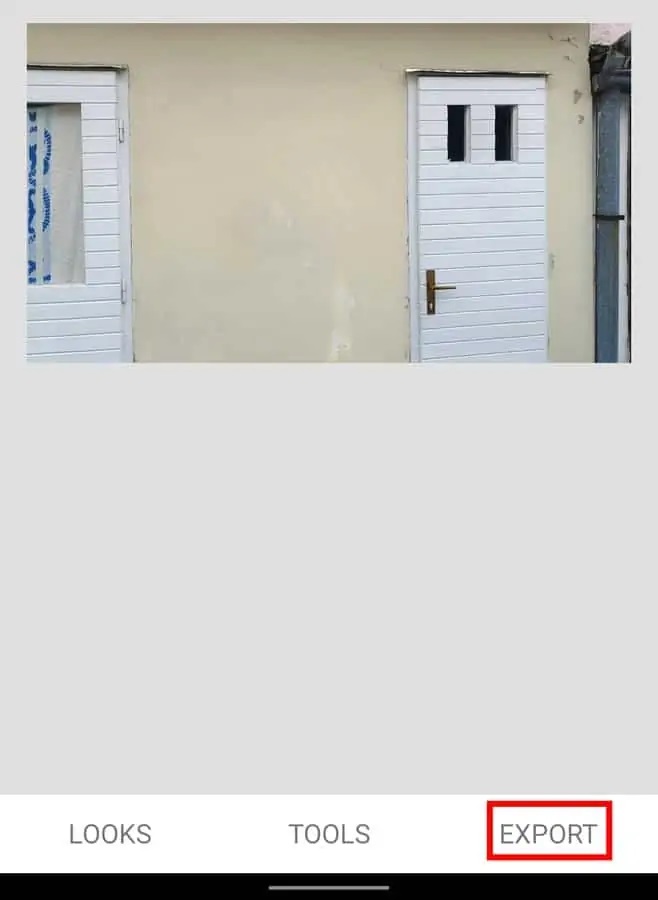
در این قسمت از شما میپرسد که آیا قصد دارد عکس خود را به اشتراک بگذارید (Share) و فقط آن را سیو کنید. این به خودتان بستگی دارد.
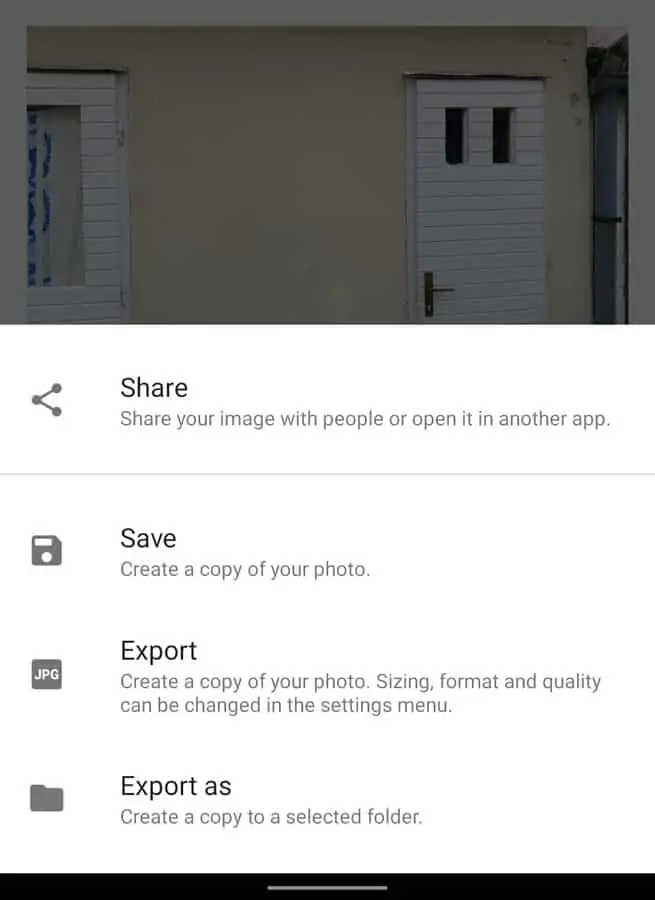
در پایان به این نکته توجه داشته باشید که این یک جایگزین مستقیم برای Magic Eraser نیست. در این آموزش به شما استفاده از ابزار Healing را یاد دادیم که البته در تعداد دیگری از برنامههای ادیت عکس وجود دارد. همانطور که مشاهده کردید این ابزار میتواند اشیا موجود در تصاویر را حذف کرده و جای آن را به شکل نسبتا طبیعی پر کند. این دقیقا همان کاری است که Magic Eraser انجام میدهد، البته به لطف وجود الگوریتمهای بیشتر و هوش مصنوعی قویتر این کار در گوشیهای پیکسل بهتر انجام میشود و حتی حذف اشخاص در تصاویر نیز به شکل قابل قبولی امکانپذیر خواهد بود. در هر حال، از آنجاییکه دسترسی به پیکسل 6های گوگل برای ما به سادگی میسر نیست، Snapseed میتواند تا حدی نیازهای ما در این زمینه را برطرف کند.


























Snapseed را نصب و اجرا کردم. روی اشیائی که فاصلۀ زیادی با اشیاء دیگه دارند و بکگراند ساده و یکدست دارند خیلی خوب کار میکنه ولی روی اشیائی که به هم متصل هستند و اطرافشون شلوغه خوب کار نمیکنه. ادیتور عکس گوشیهای شیائومی دقیقا مانند Snapseed کار میکنه. ولی هیچ برنامه۰ای مثل Magic Eraser دقیق نیست